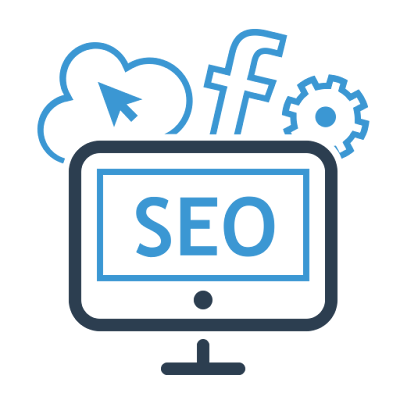Comment insérer une image dans hotmail ou Gmail lorsqu'on utilise un Webmail au lieu d'un logiciel comme Outlook ou Outlook Express.
Comment insérer une image dans hotmail ou Gmail lorsqu'on utilise un Webmail au lieu d'un logiciel comme Outlook ou Outlook Express.Hotmail
- Insérer l'image en pièce jointe, celle-ci apparaîtra en vignette au début du message. De cette manière on peut insérer une image provenant de son ordinateur ou du Web*;

- Insérer l'image en mode HTML (dans le menu en haut) on peut insérer une image provenant du Web en insérant le code suivant: <img src="image.jpg" alt="Image insérée" />
Remplacer image.jpg par l'adresse URL de l'image* et remplacer Image insérée par la description de l'image (texte de remplacement) au cas où l'image ne s'afficherait pas.
* pour insérer une image provenant du Web cliquer avec le bouton droite sur l'image dans le navigateur et choisissez Copier l'URL de l'image dans le menu contextuel (voir image ci-dessous).
Gmail
- Une fois connecté sur son compte Gmail et dans le message dans lequel on désire insérer une image, cliquer sur Document dans le menu en haut de la page

- Ensuite cliquer sur Créer... Document Texte

- Dans le nouveau document, cliquer sur l'icône Insérer image dans le menu Édition ou CTRL + C

- Ensuite, sélectionner l'image insérée et la copier


- De retour dans le message où on veut insérer dans l'image
Coller l'image: CTRL + V